- Povezava naprave z internetom preko LAN kabla
- Popravilo ob zagonu
- Povrni zadnje posodobitve
- Preverjanje delovanja trdega diska
- Ponastavi nastavitve BIOS-a
Pomagajte razvoju spletnega mesta, delite članek s prijatelji!
Uporabniki sistema Windows 10 pogosto doživljajo zamrznitev sistema med zagonom. Običajno pike, ki tečejo v krogih na monitorju, označujejo diagnostiko OS ali stabilizacijo sistema po nepravilni zaustavitvi. Če prenos traja predolgo, lahko težavo rešite sami.
Povezava naprave z internetom preko LAN kabla

Ta možnost je primerna, če posodobitveni paketi niso pravilno nameščeni v napravi. V nekaterih primerih potrebuje računalnik med postopkom vklopa dostop do interneta, da popravi posodobitvene datoteke ali jih zamenja.
Prek Wi-Fi-ja to ni vedno mogoče, kljub temu pa bo prek kabla LAN sistem zaznal dostop do omrežja in rešil težave s posodobitvami.
Popravilo ob zagonu
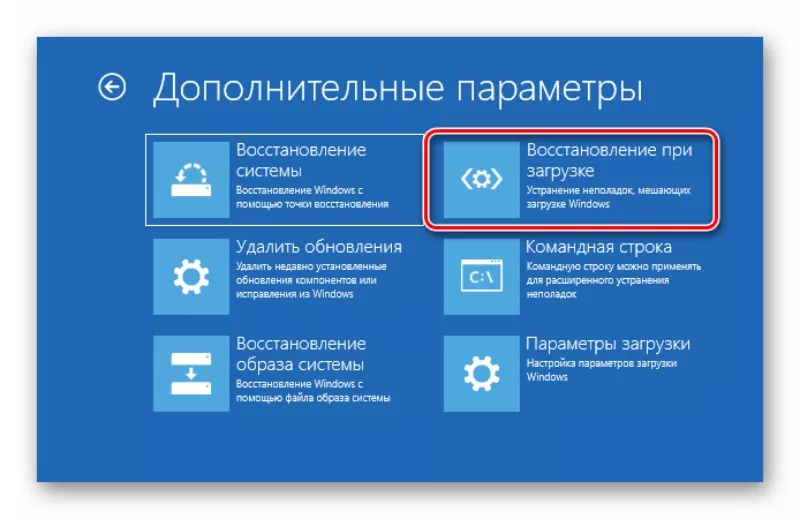
Vzrok za nepravilen zagon OS so lahko konflikti v sistemu, ki vplivajo na delovanje naprave. V tej situaciji je eno najpogostejših orodij popravilo ob zagonu. Predpogoj je prisotnost zagonskega bliskovnega pogona USB z operacijskim sistemom Windows 10. Skratka, tak bliskovni pogon je mogoče organizirati na dva načina: bodisi z uporabo pripomočkov tretjih oseb (Rufus, UltraISO, WinSetupFromUSB itd.) Ali z uporabo običajnega metoda z uporabo pripomočka, ki je že vgrajen v OS .
Spodnja možnost predvideva, da imate zagonski medij Windows 10.
Po začetku namestitve z bliskovnega pogona morate izbrati jezik vmesnika in nato izbrati možnost "Obnovitev sistema" . V novem oknu morate izbrati "Odpravljanje težav" , kjer morate kot dodaten parameter določiti "Popravilo ob zagonu" .Začela se bo diagnostika sistema (običajno se izvede po samodejnem ponovnem zagonu OS), ob uspešnem zaključku diagnostike se prikaže sporočilo. Zdaj lahko zaženete napravo v običajnem načinu.
Če Windows 10 znova zamrzne, skupaj z animirano ikono za nalaganje, potem težava ni rešena in čas je, da nadaljujete z naslednjo rešitvijo.
Povrni zadnje posodobitve
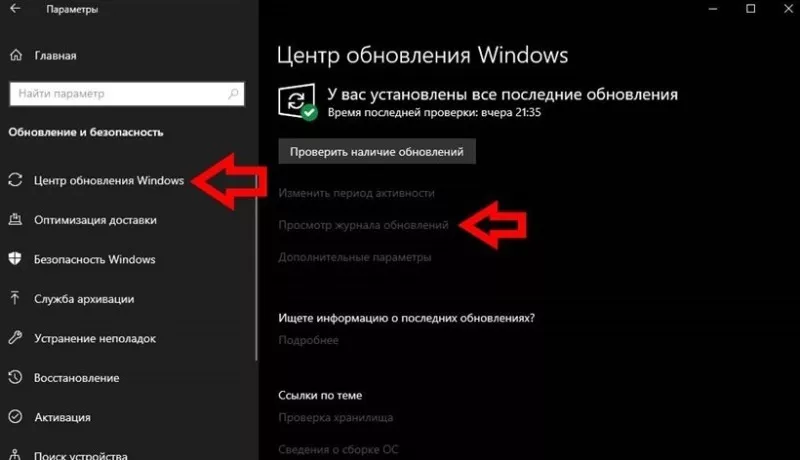
Posodobitev operacijskega sistema je pomembna in nujna stvar, a včasih so novi paketi s posodobitvami v konfliktu s starimi ali pa jih preprosto ni mogoče namestiti iz več razlogov. Samodejna diagnostika ne more vedno odkriti te težave, zato je treba najnovejše posodobitve ročno odstraniti.
Začetek v tem primeru je enak kot v prejšnjem odstavku - prek zagonskega bliskovnega pogona. Vstopiti morate v meni »Napredne možnosti« in izbrati »Odstrani posodobitve« - »Odstrani najnovejšo posodobitev komponente« - »Odstrani posodobitev komponente«.Postopek bo trajal nekaj časa, sistem se bo samodejno znova zagnal in naložila se bo najnovejša pravilna različica sistema Windows 10.
Po končanem prenosu priporočamo, da preverite stanje operacijskega sistema, da se prepričate, da deluje pravilno.
Preverjanje delovanja trdega diska

To ni težava s programsko opremo, temveč težava s strojno opremo (tj. težava s strojno opremo). Počasno nalaganje sistema Windows 10 je lahko posledica nepravilnega delovanja trdega diska, ki ga povzročijo slabi sektorji, pomanjkanje prostora itd. Tako kot pri ustvarjanju zagonskega bliskovnega pogona USB lahko uporabite tudi pripomočke drugih proizvajalcev (HDD He alth, Victoria, HDDScan itd.) ali domači pripomoček, vgrajen v Windows 10.
Treba je poudariti, da omenjene metode vplivajo na okvare programske opreme trdega diska. Če govorimo o fizičnih poškodbah, se z njimi ne more spopasti nobena programska oprema (tudi če proizvajalci sami to izjavijo).V primeru poškodbe na fizičnem nivoju je potrebna zamenjava trdega diska.
Ponastavi nastavitve BIOS-a
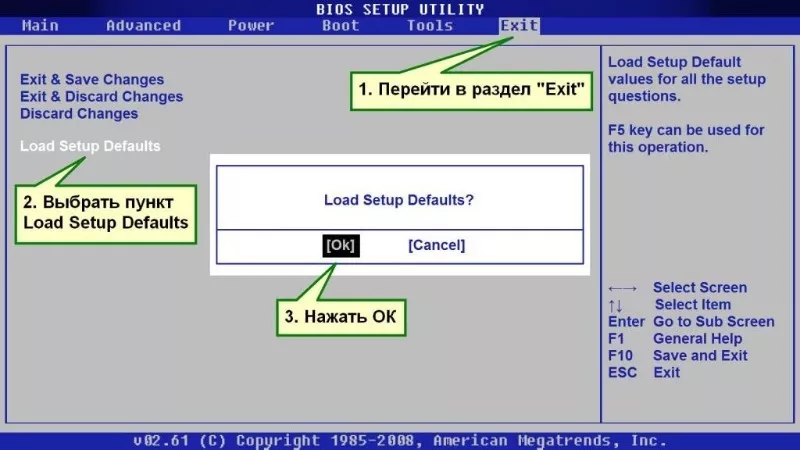
BIOS je vdelana programska oprema naprave in konflikti v njegovem delovanju redko upočasnijo nalaganje OS, vendar se takšna težava pojavi. Najlažji način je, da nastavitve BIOS-a ponastavite na tovarniške nastavitve (privzeto) in preverite, kako bo to vplivalo na zagon sistema Windows 10. To storite tako, da odstranite baterijo iz matične plošče (odvisno od modela matične plošče je lahko posebna mostiček ali gumb), obstajajo pa tudi druge možnosti, kot je ponastavitev na privzeto stanje neposredno v samem BIOS-u.
V drugi možnosti, po izhodu iz BIOS-a, morate najti element Load Setup Defaults - on je odgovoren za ponastavitev sistema na tovarniške nastavitve. Če se odločite za ponastavitev nastavitev BIOS-a, priporočamo, da ste previdni.Kljub preprostosti te operacije obstaja nevarnost, da poškodujete napravo.